Buchungsmaske
Um die Arbeit in der Dialogbuchenmaske zu optimieren, finden Sie über  bzw. [Alt] + [1] oder
bzw. [Alt] + [1] oder  Einstellungen und Zusatzfunktionen / Maske konfigurieren verschiedene benutzer- und mandantenabhängige Einstellungen.
Einstellungen und Zusatzfunktionen / Maske konfigurieren verschiedene benutzer- und mandantenabhängige Einstellungen.
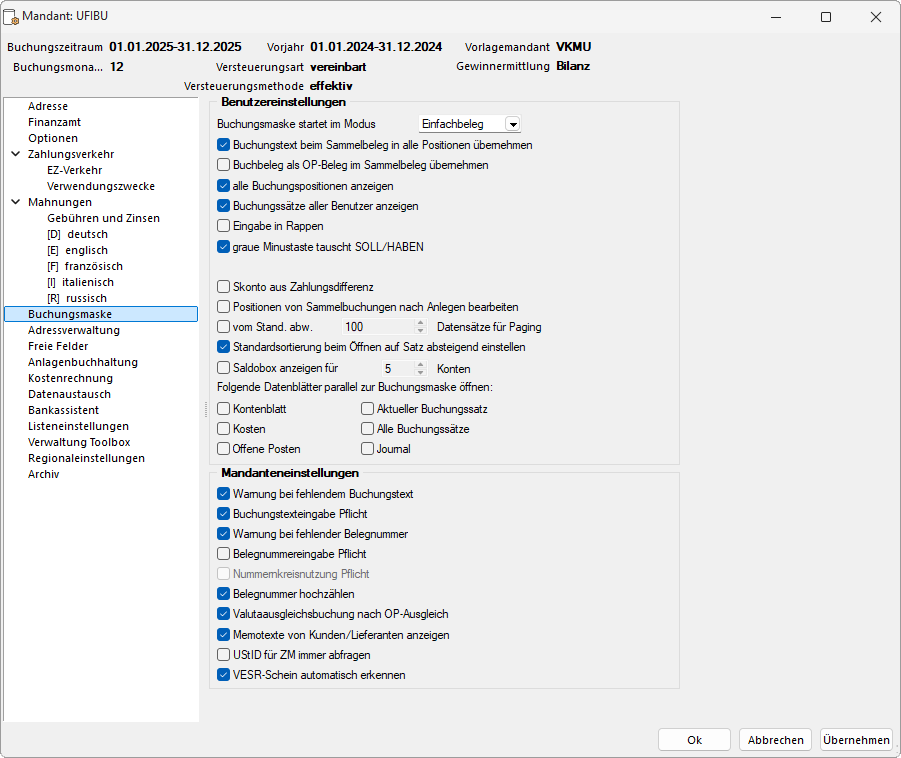
Abbildung 2.242: Buchungsmaske konfigurieren
Benutzer- und Mandanteneinstellungen
Benutzereinstellungen
Für Sammelbelege können sie mit ![]() einstellen, ob der Buchungstext je Position erfasst oder für alle Positionen aus dem ersten Posten übernommen werden soll.
einstellen, ob der Buchungstext je Position erfasst oder für alle Positionen aus dem ersten Posten übernommen werden soll.
Stornierte Buchungssätze können optional über stornierte Buchungssätze anzeigen ein- oder ausgeblendet werden. Entscheiden Sie sich für die Anzeige dieser Buchungen, werden sie rot im Tabellenbereich der Buchungsmaske dargestellt. Sie können dann zwar zur Ansicht noch editiert werden, aber eine Bearbeitung ist nicht mehr möglich.
Um auch indirekt gebuchte Positionen (Buchung auf Steuerkonto, Sammelkonto und Skonto) angezeigt zu bekommen, lassen Sie sich über  alle Buchpositionen anzeigen. Wobei die jeweiligen Positionen farblich gekennzeichnet werden:
alle Buchpositionen anzeigen. Wobei die jeweiligen Positionen farblich gekennzeichnet werden:
- Lila: Zeile für Buchung auf Sammelkonto Debitoren / Kreditoren
- Blau: Zeile für Buchung auf Steuerkonto
- Grün: Zeile für Buchung auf Skontokonto
Der Tabellenbereich der Buchungsmaske kann über  so eingeschränkt werden, dass nur die vom angemeldeten Nutzer getätigten Buchungen aufgelistet werden.
so eingeschränkt werden, dass nur die vom angemeldeten Nutzer getätigten Buchungen aufgelistet werden.
Wird der Betrag negativ eingegeben erfolgt automatisch ein Tausch von Soll und Haben. Dies kann auch erreicht werden, indem Sie erst den Betrag eingeben und dann das Betragsfeld über die Minus- bzw. die Plustaste, je nach gesetzter Option ![]() in den Benutzereinstellungen der Buchungsmaske, im Ziffernblock verlassen.
in den Benutzereinstellungen der Buchungsmaske, im Ziffernblock verlassen.
Bei der Zahlung eines Offenen Posten mit Skonto wird bei der Anpassung des Zahlbetrages im Feld Brutto automatisch der Skontobetrag neu ermittelt, wenn die Einstellung ![]() gesetzt ist.
gesetzt ist.
Im Normalfall springt das Programm nach der Erfassung einer Sammelposition in die nächste Position bzw. speichert den Buchungssatz ab, wenn der Saldo der Buchung Null ergibt. Über die Option ![]() können Sie dies verhindern. D.h. Sie speichern die Position, behalten Sie aber noch im Bearbeitungsmodus. Erst über
können Sie dies verhindern. D.h. Sie speichern die Position, behalten Sie aber noch im Bearbeitungsmodus. Erst über  kann die nächste Sammelposition erfasst werden.
kann die nächste Sammelposition erfasst werden.
Bei grossen Datenmengen lässt sich über die Einschränkung der Buchungssätze ![]() die benötigte Zeit zum Dialog öffnen verkürzen, indem die Anzahl der anzuzeigenden Buchungssätze eingeschränkt wird. Mit der Angabe ”-1” werden alle Buchungssätze zur Verfügung gestellt.
die benötigte Zeit zum Dialog öffnen verkürzen, indem die Anzahl der anzuzeigenden Buchungssätze eingeschränkt wird. Mit der Angabe ”-1” werden alle Buchungssätze zur Verfügung gestellt.
Mandanteneinstellungen
Um eine möglichst vollständige Erfassung eines Buchungssatzes zu gewährleisten, gibt es die Möglichkeiten die Buchung auf Vorhandensein von Buchungstext und Belegnummer zu prüfen. Ist eines der Felder leer können Sie entweder eine Warnung ![]() vom Programm ausgeben lassen, die Sie auf die fehlende Eingabe hinweist, aber trotzdem einen Abschluss des Buchungssatzes zulässt, oder Sie machen das jeweilige Feld zu einem Pflichtfeld
vom Programm ausgeben lassen, die Sie auf die fehlende Eingabe hinweist, aber trotzdem einen Abschluss des Buchungssatzes zulässt, oder Sie machen das jeweilige Feld zu einem Pflichtfeld ![]() , d.h. die Buchung kann nur gespeichert werden wenn das Feld ausgefüllt wird.
, d.h. die Buchung kann nur gespeichert werden wenn das Feld ausgefüllt wird.
Ist eines dieser Felder leer, können Sie entweder eine Warnung ![]() vom Programm ausgeben lassen, die Sie auf die fehlende Eingabe hinweist, aber trotzdem einen Abschluss des Buchungssatzes zulässt, oder Sie machen das jeweilige Feld über
vom Programm ausgeben lassen, die Sie auf die fehlende Eingabe hinweist, aber trotzdem einen Abschluss des Buchungssatzes zulässt, oder Sie machen das jeweilige Feld über ![]() zu einem Pflichtfeld , d.h. die Buchung kann nur gespeichert werden, wenn das Feld ausgefüllt wird.
zu einem Pflichtfeld , d.h. die Buchung kann nur gespeichert werden, wenn das Feld ausgefüllt wird.
Über ![]() legen Sie fest, dass Ihre Belegnummer mit jedem Buchungssatz um 1 hochgezählt wird. Ist die Option deaktiv, wird das Feld für jeden neuen Buchungssatz geleert und enthält keinen Vorschlagswert. Bei der manuellen Vergabe der Belegnummer haben Sie neben dem Eingabefeld ”Buchbeleg” einen zusätzlichen Schalter
legen Sie fest, dass Ihre Belegnummer mit jedem Buchungssatz um 1 hochgezählt wird. Ist die Option deaktiv, wird das Feld für jeden neuen Buchungssatz geleert und enthält keinen Vorschlagswert. Bei der manuellen Vergabe der Belegnummer haben Sie neben dem Eingabefeld ”Buchbeleg” einen zusätzlichen Schalter  , mit diesem holen Sie die zuletzt verwendete Belegnummer + 1.
, mit diesem holen Sie die zuletzt verwendete Belegnummer + 1.
Bei einem grossen Datenbestand kann das Aktualisieren der Buchungsmaske einige Zeit in Anspruch nehmen, daher kann über vor Aktualisierung nachfragen vorher eine Abfrage ausgegeben werden, ob die Aktualisierung wirklich durchgeführt werden soll.
Ergibt sich beim Ausgleich eines Fremdwährungs-OPs eine Kursdifferenz kommt mit Hilfe der Option ![]() automatisch ein Folgedialog hoch, der Ihnen den Valutaausgleich ermöglicht. Nach Bestätigung des Dialogs erfolgt sofort eine Buchung auf das Differenzkonto. Wird mit deaktiver Option gearbeitet, finden Sie die Währungsdifferenzen unter Buchen / Valuta-Ausgleich wieder und können diese darüber ausbuchen.
automatisch ein Folgedialog hoch, der Ihnen den Valutaausgleich ermöglicht. Nach Bestätigung des Dialogs erfolgt sofort eine Buchung auf das Differenzkonto. Wird mit deaktiver Option gearbeitet, finden Sie die Währungsdifferenzen unter Buchen / Valuta-Ausgleich wieder und können diese darüber ausbuchen.
Über Forderungsbuchung aus Rücklastschriften nach Buchen legen Sie fest, ob eine automatische Abwicklung des Rücklastschriftverfahrens erfolgen soll. Dies bedeutet, dass bei Erfassung der Rückbuchung der Zahlung gleichzeitig die bereits erledigte Rechnung wieder geöffnet und die ggf. anfallenden Gebühren über einen Folgedialog auf ein selbst festzulegendes Gebühren gebucht wird.
VESR erkennen - Mit der Option ![]() erreichen Sie die automatische Erkennung des VESR-Scheines.
erreichen Sie die automatische Erkennung des VESR-Scheines.
Eingabereihenfolge
Benutzer abhängig können Sie die Buchungsmaske unter Dialogbuchen  Einstellungen und Zusatzfunktionen / Eingabereihenfolge bzw. Alt + F2 so gestalten, dass sie an Ihre individuellen Bedürfnisse zur Erfassung von Buchungen angepasst ist.
Einstellungen und Zusatzfunktionen / Eingabereihenfolge bzw. Alt + F2 so gestalten, dass sie an Ihre individuellen Bedürfnisse zur Erfassung von Buchungen angepasst ist.
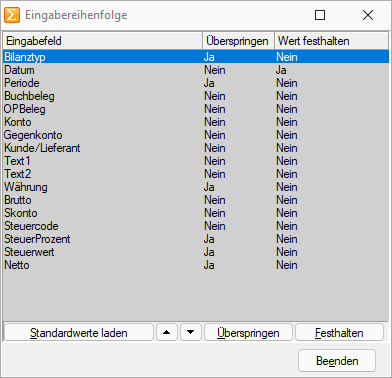
Abbildung 2.243: Eingabereihenfolge
Sie können selbst festlegen in welcher Reihenfolge Sie die einzelnen Felder während des Buchungsvorganges anspringen wollen. Über  legen Sie fest nach welcher Sortierung die Felder angesprochen werden. Für die aufgelisteten Eingabefelder kann ausserdem festgelegt werden, ob das Feld beim Bewegen in der Buchungsmaske übersprungen und/oder sein Inhalt festgehalten werden soll. Dies legen Sie entweder mit einem Doppelklick auf die jeweilige Eigenschaft fest oder über die Schalter
legen Sie fest nach welcher Sortierung die Felder angesprochen werden. Für die aufgelisteten Eingabefelder kann ausserdem festgelegt werden, ob das Feld beim Bewegen in der Buchungsmaske übersprungen und/oder sein Inhalt festgehalten werden soll. Dies legen Sie entweder mit einem Doppelklick auf die jeweilige Eigenschaft fest oder über die Schalter  und
und  . Diese Einstellungsmöglichkeit erreichen Sie auch direkt in der Buchungsmaske über das Kontextmenü des jeweiligen Feldes.
. Diese Einstellungsmöglichkeit erreichen Sie auch direkt in der Buchungsmaske über das Kontextmenü des jeweiligen Feldes.
Die übersprungenen bzw. festgehaltenen Bereiche werden entsprechend gekennzeichnet:
- Festhalten über ein kleines schwarzes Dreieck in der linken oberen Ecke
- Überspringen das Feld wird ausgegraut
Wird ein Wert festgehalten, geht dieser erst mit dem Schliessen der Buchungsmaske verloren.
Über  bekommt man die Werkeinstellungen zurück.
bekommt man die Werkeinstellungen zurück.
Die Angaben können separat sowohl für die Belegtypen Einfachbeleg und Sammelbeleg gesetzt werden. Für Belegarten kann keine Eingabereihenfolge bestimmt werden.
Um z.B. bei der Abbuchung eines Kontoauszugs den Banksaldo abzustimmen, nutzen Sie die Funktion  Einstellungen und Zusatzfunktionen / Abstimmsumme. Sie erreichen die Angabe auch per Doppelklick auf die Anzeige in der Statuszeile des Buchdialogs oder über [Alt] + [F3].
Einstellungen und Zusatzfunktionen / Abstimmsumme. Sie erreichen die Angabe auch per Doppelklick auf die Anzeige in der Statuszeile des Buchdialogs oder über [Alt] + [F3].
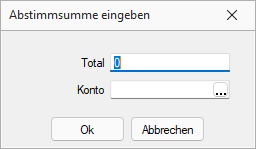
Abbildung 2.244: Abstimmsumme
Geben Sie das Konto, welches abgestimmt werden soll, und den Startwert für den Abgleich an. Wird dieses Konto nun bebucht, werden die Buchbeträge auf diese Vorgabe saldiert. Die Abstimmsumme bleibt gesetzt, bis eine neue vergeben wird. Es kann immer nur ein Konto abgeglichen werden.
Für Sammelbelege sowie für Buchungen vom Typ Belegart gilt, dass das abzustimmende Konto immer in der ersten Position des Beleges stehen muss, sonst erfolgt kein Abgleich. D.h. insbesondere für den Sammelbeleg muss die korrekte Buchrichtung über das Vorzeichen im Betrag bzw. über den Soll / Haben-Wechsel geregelt werden.
Es können zweimal bis zu 80 Zeichen im Buchungstext erfasst werden. Dadurch wird auch die Aufteilung der Buchungstexte von einer auf zwei Zeilen verteilt.
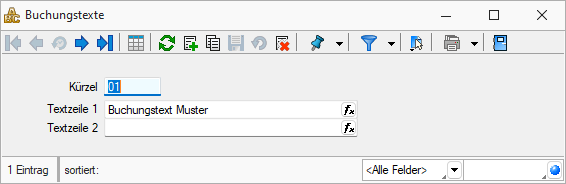
Abbildung 2.245: Buchungstexte